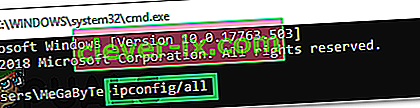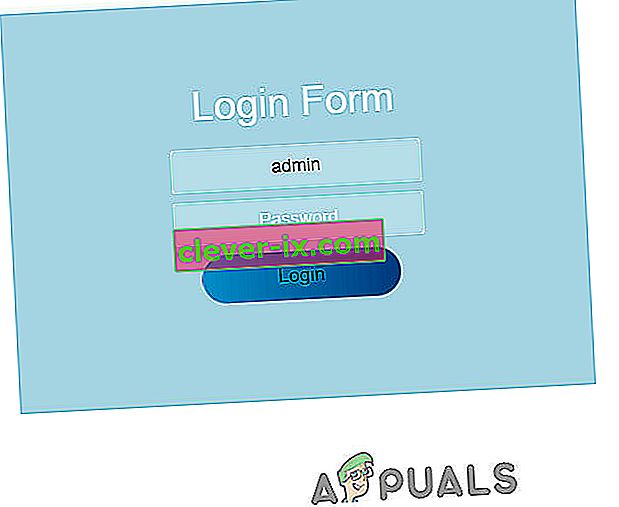Hráči používajúci platformu PS4 na dopriavanie si hier často hlásia, že sa im zobrazí chybové hlásenie „PS4 NAT Type Failed“. Tento problém zvyčajne nastane, keď nemôžete počuť druhú osobu v rozhovore a zistíte, že v konzole nemáte uložené správne nastavenia internetu.
Tento problém je veľmi všeobecný. Prejdeme si príslušné riešenia tohto problému a bude fungovať, iba ak bude problém na našej strane. Zmeníme nastavenia v systéme PS4 a vašom smerovači. Ak to nefunguje, nemôžete nič urobiť, iba sa obrátiť na svojho ISP a povedať mu váš scenár.
Než začneme, uistite sa, že vaša sieť funguje perfektne, tj. Máte prístup na internet. Ak to chcete skontrolovať, môžete použiť iné zariadenie.
Aké sú typy NAT?
NAT (skratka pre preklad sieťových adries) predstavuje schopnosť preložiť verejnú IP adresu na súkromnú IP adresu. Pomocou tohto mechanizmu ISP mapuje jednu verejnú IP na niekoľko stoviek klientov súčasne. Keď pakety idú von, dostane sa im pridelená verejná IP adresa, ale odlišné číslo portu. Keď prichádza paket, verejná IP sa nahradí súkromnou IP prítomnou v sieti a čísla portov sa zodpovedajúcim spôsobom zmenia. Na zariadení NAT je k dispozícii tabuľka adries NAT na vykonanie konverzie. Rovnaký postup sa deje so smerovačmi vo vašej domácnosti. Existujú tri typy NAT:
- Otvorené (typ 1): Tu je systém priamo pripojený k internetu (medzi nimi nie sú žiadne smerovače ani brány firewall). Vďaka tomu by ste pravdepodobne nemali mať problém s pripojením k iným systémom PS4.
- Mierne (typ 2): Systém je pripojený k smerovaču a vo väčšine prípadov by ste nemali mať žiadne problémy.
- Prísne (typ 3): Systém je pripojený cez smerovač bez zavedeného nastavenia DMZ alebo otvorených portov. Môžu sa vyskytnúť problémy s pripojením alebo hlasovým chatom.
Chyba „Typ zdroja PS4 NAT zlyhala“ sa zvyčajne spustí z dôvodu nesprávneho nastavenia siete alebo sieťového firewallu, ktorý spôsobuje problém. Zmena typu NAT je jedným z efektívnych riešení riešenia tohto správania. Vyskúšame to pomocou nastavení smerovača.
Postupujte podľa riešenia zhora a podľa toho sa prepracujte.
Riešenie 1: Ručná konfigurácia sieťových nastavení systému PS4
Niekedy môže byť chyba PS4 NAT spôsobená, ak je v konzole uložené nesprávne sieťové nastavenie. Mali by ste skontrolovať IP adresu vášho PS4 a zistiť, či je správne pridelená alebo či je zmenená správne. Pri kontrole adresy IP postupujte podľa nasledujúcich pokynov:
- Prejdite na hlavnú obrazovku vášho systému PS4 a otvorte Nastavenia . V časti Nastavenia kliknite na podkategóriu Sieť .

- Teraz kliknite na možnosť „ Zobraziť stav pripojenia “.

- Tu je uvedená adresa IP pridelená konzole PS4.

Ak vaša konzola nemá správne nastavenia už nastavené, môžeme ich skúsiť nastaviť manuálne. Tu je zvrat; potrebujete počítač, ktorý je v rovnakej sieti ako váš systém PS4. Tento počítač použijeme na kontrolu podrobností o internetovom pripojení a následné vloženie rovnakých podrobností do vášho systému PS4.
- Na počítači (ktorý je pripojený k rovnakej sieti ako PS4) stlačte Windows + R, zadajte „ cmd “ a stlačte Enter. Na príkazovom riadku zadajte nasledujúci príkaz:
ipconfig / všetko

Dostanete všetky informácie týkajúce sa všetkých sieťových rozhraní vo vašom počítači. Vyberte ten správny (ten, ktorý je pripojený k rovnakej sieti ako PS4) a tu nájdete všetky podrobnosti. Zadáme ich neskôr.
- Teraz spustite konzolu a prejdite do časti Nastavenia> Sieť> Nastaviť pripojenie na internet

- Dostanete výber, aby ste vybrali médium pripojenia, z ktorého chcete pripojiť svoj PS4 k internetu. Vyberte vhodný a pokračujte.

- Z nasledujúcej ponuky vyberte možnosť „ Vlastné “. Pretože sa chystáme tieto informácie pridať ručne, použijeme zvyk.

- Pretože nepoužívame proxy server, nevyberieme ho z nasledujúcej možnosti.

- Po zadaní potrebných podrobností vyskúšajte pripojenie. Ako vidíte, váš typ NAT je 2. Skontrolujte, či sa problém vyriešil a či máte prístup a obsluhu všetkých modulov podľa očakávania.

Riešenie 2: Povolenie technológie Universal Plug and Play (UPnP) na vašom smerovači
Zariadenia s povoleným NAT majú riešenie pomocou UPnP na smerovači na automatickú konfiguráciu tabuľky NAT a vykonávanie všetkých potrebných mechanizmov automaticky. Je to sada sieťových protokolov, ktorá umožňuje sieťovým zariadeniam bezproblémovo objavovať vzájomnú prítomnosť na internete a tiež vytvárať funkčné sieťové služby pre dátové služby. Musíme povoliť túto možnosť na vašom routeri a zistiť, či to robí tento trik.
Poznámka: Nezabudnite, že budete potrebovať prihlasovacie údaje sieťového smerovača, ktorý je vo vašej domácnosti. Zvyčajne sú vytlačené na zadnej strane smerovača alebo sú na škatuli. Ak neboli zmenené, predvolené používateľské meno je „admin“ a predvolené heslo je „admin“.
- Prihláste sa do smerovača . Ak sa chcete prihlásiť, musíte zadať adresu IP priradenú k smerovaču, ktorá je uvedená aj na zadnej strane alebo v jej rámčeku. Adresa IP by mala vyzerať napríklad ako „192.168.1.1“ alebo „192.168.8.1“ atď. Zadajte potrebné podrobnosti a získajte prístup.

- Teraz prejdite do ponuky UPnP a povoľte službu. Každý smerovač má svoje vlastné rozloženie nastavení, takže ich musíte prehľadať alebo vyhľadať informácie v príručke, aby ste zistili, kde sa nachádzajú.

- Teraz uložte zmeny a vypnite a zapnite obe zariadenia. Po ich opätovnom zapnutí skontrolujte pripojenie k internetu na vašom PS4 a zistite, či je teraz vybraný správny typ NAT.

Riešenie 3: Povolenie servera DMZ (demilitarizovaná zóna)
Pretože problém súvisí predovšetkým s pripojením a objavením viacerých zariadení na internete, skúsili sme použiť UPnP. Ak to nefunguje, môžeme skúsiť nastaviť DMZ. DMZ je logická alebo fyzická podsieť, ktorá vystavuje externé služby siete nedôveryhodnej sieti. Touto nedôveryhodnou sieťou je internet. Ako hostiteľa DMZ budeme používať váš systém PS4 .
To primárne pomôže pri oprave konfigurácie siete na vašom smerovači a pri nadviazaní dobrého spojenia medzi konzolami. Nie je to „až také“ bezpečnostné riziko. Len pokračujte a uvidíte, či táto metóda funguje.
- Prejdite na sieťové nastavenia na vašom PS4 a poznačte si IP adresu.
- Prihláste sa do smerovača . Ak sa chcete prihlásiť, musíte zadať adresu IP priradenú k smerovaču, ktorá je uvedená aj na zadnej strane alebo v jej rámčeku. Adresa IP by mala vyzerať napríklad ako „192.168.1.1“ alebo „192.168.8.1“ atď. Zadajte potrebné podrobnosti a získajte prístup.
- Teraz otvorte ponuku DMZ na smerovači. Toto menu môže byť buď v podkategórii NAT, alebo v presmerovaní. Ako už bolo spomenuté, rozloženie je odlišné od smerovača.
- Sem zadajte IP adresu PS4 a vykonajte zmeny.

Tip : Ak používate smerovače, ktoré majú možnosť filtrovania NAT atď., Môžete povoliť aj otvorenú filtráciu NAT .
- Uložte všetky zmeny a ukončite prácu. Teraz vypnite všetky moduly (PS4 a váš smerovač). Po spustení konzoly skontrolujte stav internetového pripojenia. Dúfajme, že by sa tým problém vyriešil.
Riešenie 4: Presmerovanie portov pre vašu sieť
Presmerovanie portov je akt presmerovania komunikačnej požiadavky z jednej kombinácie adresy a čísla portu na druhú, zatiaľ čo pakety prechádzajú sieťovou bránou, ako je smerovač. Táto technika sa vo veľkej miere používa na sprístupnenie služieb na hostiteľovi, ktorý je v chránenej sieti, hostiteľom nachádzajúcim sa na druhej strane brány.
Spoločnosť Sony už uviedla niekoľko portov, ktoré môžete poslať ďalej. Môžeme to skúsiť urobiť a zistiť, či sa tým problém vyrieši.
- Prihláste sa do smerovača . Ak sa chcete prihlásiť, musíte zadať adresu IP priradenú k smerovaču, ktorá je uvedená aj na zadnej strane alebo v jej rámčeku. Adresa IP by mala vyzerať napríklad ako „192.168.1.1“ alebo „192.168.8.1“ atď. Zadajte potrebné podrobnosti a získajte prístup.
- Teraz prejdite na Presmerovanie portov. Pred pridaním portov do tabuľky na presmerovanie sa ubezpečte, že vášmu PS4 je priradené meno a každému z týchto portov by mala byť priradená adresa IP .
- Teraz pridajte nasledujúce porty do tabuľky presmerovania portov na vašom smerovači:
80 (TCP), 443 (TCP), 3478 (TCP a UDP), 3479 (TCP a UDP), 3480 (TCP)

- Po vykonaní potrebných zmien uložte svoj pokrok a vykonajte cyklus napájania . Teraz skontrolujte svoje internetové pripojenie na vašom PS4 a zistite, či je problém po ruke.
Riešenie 5: Používanie ethernetového kábla
Pokus o pripojenie pomocou ethernetového kábla je vždy bezpečnejším spôsobom pripojenia konzoly k smerovaču, pretože ruší akúkoľvek stratu signálu a poskytuje bezstratové spojenie so smerovačom. Aj keď sa bezdrôtová sieť zbavuje ďalších vodičov prichádzajúcich a odchádzajúcich z PS4, niekedy môže čeliť problémom v dôsledku bezpečnostných opatrení prijatých smerovačmi. Preto sa v tomto kroku pokúsime o alternatívny spôsob pripojenia. Pre to:
- Odpojte systém PS4 od bezdrôtovej siete.
- Pripojte svoj PS4 k smerovaču pomocou ethernetového kábla.

- Po pripojení ethernetového kábla pripojte konzolu k bezdrôtovej sieti smerovača.
- Skontrolujte, či je systém PS4 schopný pripojiť sa týmto spôsobom a či je možné ethernetový kábel odpojiť po dokončení pripojenia.
- Skontrolujte, či typ PS4 NAT stále zlyháva.
Riešenie 6: Požiadajte poskytovateľa internetových služieb
Je možné, že váš poskytovateľ internetových služieb nedávno prešiel nejakými zmenami, ktoré tiež ovplyvnili vašu sieť a jej schopnosť šíriť sa spolu so servermi PS4. Preto sa odporúča skontrolovať u nich, aby ste sa informovali o akýchkoľvek posledných zmenách na ich serveroch firewall alebo o ich typoch NAT, ktoré boli vykonané aj vo vašom smerovači / pripojení. Väčšinou je tento typ problému spôsobený zmenou brány firewall z ich konca a dá sa vyriešiť tak, že ich požiadate, aby zmenili všetko naspäť na pôvodné nastavenie alebo povolili pripojenie PS4 z ich konca.
Riešenie 7: Zakázanie protokolu IPV6
V niektorých prípadoch môže byť váš problém spôsobený tým, že váš smerovač používa na pripojenie systému PS4 k serverom pripojenie typu IPV6. Zvyčajne sa to dá vyriešiť zmenou nastavení routera, ale na správne fungovanie budete potrebovať počítač. šíriť tieto zmeny. Pre to:
- Spustite prehliadač a do panela s adresou zadajte svoju adresu IP.
- Ak chcete zistiť našu IP adresu, stlačte „Windows“ + “ „ R “, čím spustíte výzvu na spustenie. Zadajte „CMD“ a stlačte „Shift“ + „Ctrl“ + „Enter“, aby ste poskytli oprávnenie správcu. Tiež zadajte „ipconfig / all“ do cmd a stlačte „Enter“. Adresa IP, ktorú musíte zadať, by mala byť uvedená pred možnosťou „Predvolená brána“ a mala by vyzerať napríklad ako „192.xxx.xx“.
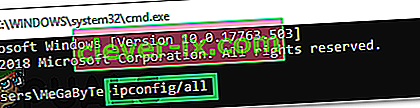
- Po zadaní IP adresy stlačte „Enter“, aby ste otvorili prihlasovaciu stránku smerovača.
- Zadajte svoje používateľské meno a heslo do príslušných kategórií na prihlasovacej stránke smerovača. Obidve tieto údaje by mali byť uvedené na zadnej strane smerovača. Ak nie sú, predvolené hodnoty pre heslo aj pre používateľské meno by mali byť „Admin“ a „admin“ .
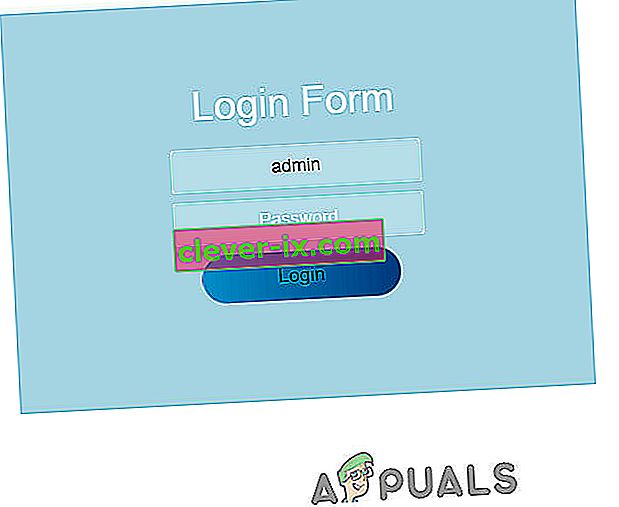
- Po prihlásení do smerovača sa porozhliadnite, či nie je k dispozícii nastavenie IPV6 , deaktivujte ho a použite radšej protokol IPV4.
- Skontrolujte, či problém s PS4 nevyriešil prechod z protokolu IPV6 na protokol IPV4.
Riešenie 8: Zmena servera DNS
V niektorých prípadoch môže problém nastať v dôsledku nesprávnej detekcie servera DNS systémom PS4. Preto v tomto kroku prepneme náš server DNS na predvolený server Google DNS a skontrolujeme, či to opraví problém so zlyhaním typu NAT na PS4. Pre to:
- Na vašom PS4 prejdite do hlavnej ponuky a potom otvorte „nastavenia“.
- Kliknite na možnosť „Sieť“ a potom vyberte „Nastaviť pripojenie k internetu“.

- Vyberte typ pripojenia, ktoré používate.
- Vyberte možnosť „Vlastné nastavenie“ a potom kliknite na možnosť „Automaticky“ pre nastavenie adresy IP.

- V ponuke „Nastavenia DNS“ vyberte možnosť „Ručne“.
- Do primárneho DNS zadajte „8.8.8.8“ a na sekundárnu adresu „8.8.4.4“.
- Ak existujú ďalšie možnosti, vyberte možnosť „Automaticky“.
- Po nastavení pripojenia týmto spôsobom ho vyskúšajte a potom skontrolujte, či problém stále pretrváva.
Poznámka: Skúste tiež zakázať funkciu Xfi Advanced Security a skontrolovať, či sa tým problém vyrieši chybou zlyhania typu NAT PS4.